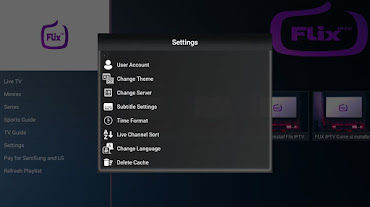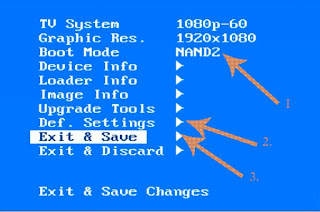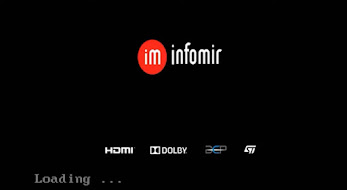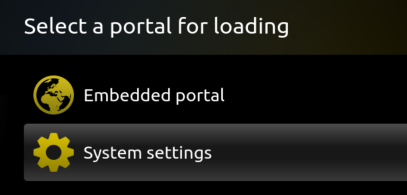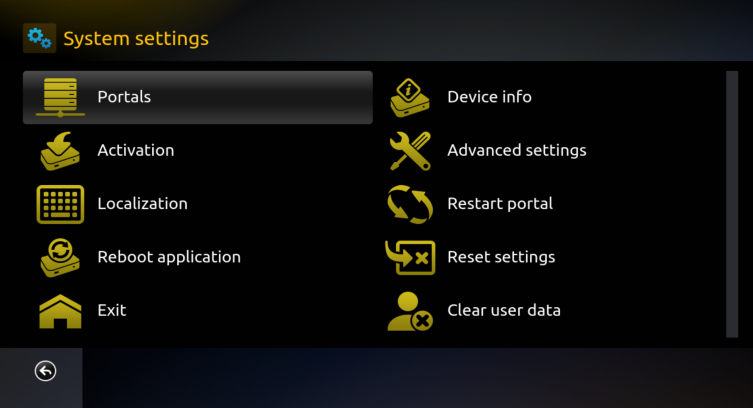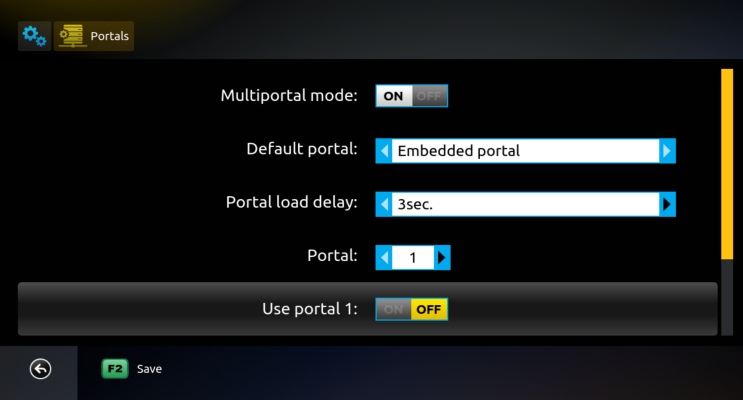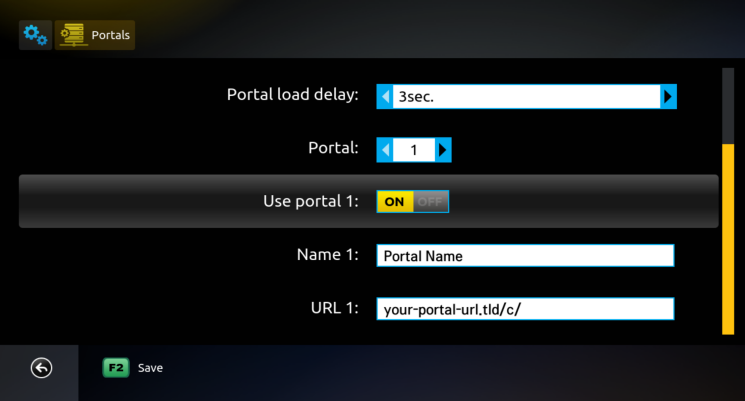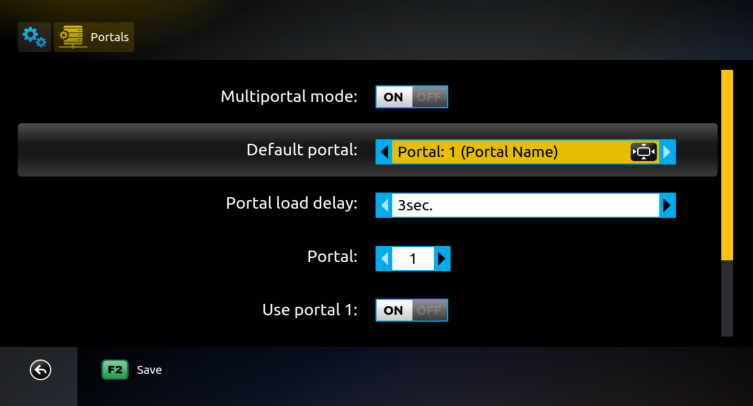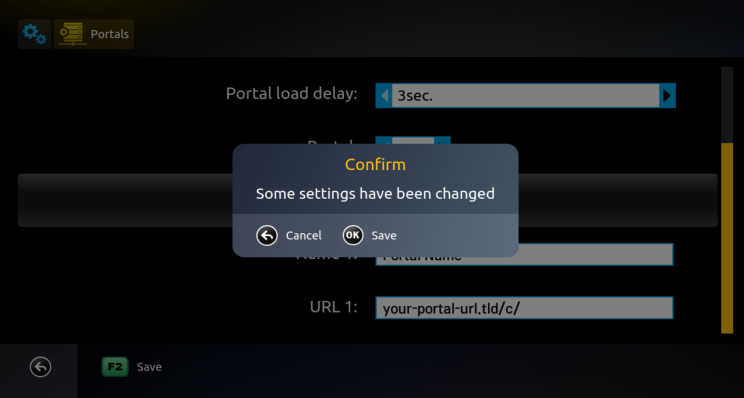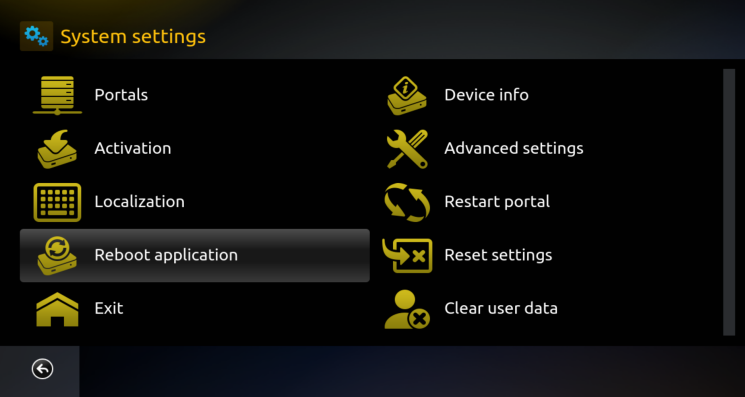Najčešći razlog zašto je potrebno resetovati Mag boks je nepostojanje "Portals" opcije u okviru sekcije "Servers". To praktično znači da je nemoguće promeniti url portala, tj. iptv provajdera. Da bi ta opcija bila vidljiva potrebno je uraditi fabrički reset.
Na slikama je dato kako izgleda podešavanje sekcije "Servers" u jednom i u drugom slučaju.
Dakle, pre samog postupka reseta budite sigurni da vaš boks nije povezan na internet (wi-fi, lan) - preporuka je da isključite mrežni kabal iz uredjaja.
Zatim isključite vaš boks iz struje (džek adaptera iz uredjaja ili adapter iz same utučnice ako vam je lakše). Posle par sekundi ponovo povežite boks na napajanje i u trenutku dok se uključuje pritiskajte
Home taster na daljinskom sve dok se ne pojavi bios meni.

Naravno podrazumeva se da je video podešavanje optimalno podešeno saglasno rezoluciji vašeg tv uredjaja. Neretko rezoluciju vašeg Mag boksa tv ne podržava - stariji modeli televizora koji nisu HD ili su HD ready - tada se jednostavno ne može prikazati slika. Tada je potrebno na drugom tv uredjaju ispodešavati MAG boks (rezolucija i tv sistem).
Pri prvom pokretanju, bios treba podesiti kao u slici ispod:
Dakle, podesiti NAND2 za Boot Mode, zatim idite na Def. Settings pa tu idite na OK i na kraju idite na Exit & Save. Komande zadajete preko daljinskog upravljača (navigacioni tasteri - strelice) - za kretanje kroz meni a za potvrdu komande idite na taster OK.
Posle poslednje komande uredjaj će se resetovati. Ponovo počnite da pritiskate taster Home kako biste ponovo ušli u bios, ako ne udjete u bios tako, pomovo iskjučite adapter pa ponovite postupak sa JOme tasterom. Kako god da udjete, ovoga puta bios će izgledati drugačije.
Sada isodešavajte bios kao u slici ispod:

Za Boot Mode stavite NAND2. Uokvireno video podešavanje zavisi od vašeg tv-u. Posle reseta dobićemo Mag boks meni - ako video podešavanja nisu dobra možemo dobiti i crni ekran...
Znači i demo ponovo na Exit & Save.
Obaviće se Auto update softvera posle čega će se uredjaj resetovati.
Kada se uredjaj ponovo bude butovao , dobićete fabrički meni.
Čekirajte Autoupdate opciju posle čega možete ići na Update manualy (zeleni taster na mag boks daljincu).
Sada možete ponovo dodati željeni portal i ustalom podešavati sve na vašem boksu kao da je prvi put uključen...
Hvala na pažnji.
Kompletnu listu u excell formatu možete preuzeti sa ovog
linka!
cenovnik:
1 mesec - 1000 dinara
3 meseca - 3000 dinara
6 meseci - 4000 dinara
1 godina - 5000 dinara
Odmah posle uplate se dobijaju login podaci za aplikaciju!
Pitajte sve što vas zanima!
firststing@gmail.com
viber: 0642856128